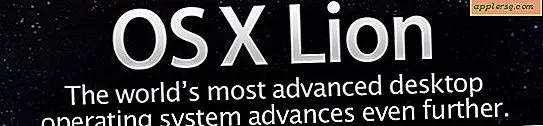Wie verwende ich FaceBook Messenger unter Mac OS X über die Nachrichten App?
 Facebook Messenger ist ein beliebtes Kommunikationsmittel, aber der Mac hat keine dedizierte Facebook-Messaging-App wie das iPhone oder Android ... oder tut es!?! In der Tat können Sie Facebook Messenger verwenden, um Freunde von OS X zu benachrichtigen. In wenigen Augenblicken können Sie die Mac Messages-App so einrichten, dass sie als Facebook Messenger-Client in OS X fungiert.
Facebook Messenger ist ein beliebtes Kommunikationsmittel, aber der Mac hat keine dedizierte Facebook-Messaging-App wie das iPhone oder Android ... oder tut es!?! In der Tat können Sie Facebook Messenger verwenden, um Freunde von OS X zu benachrichtigen. In wenigen Augenblicken können Sie die Mac Messages-App so einrichten, dass sie als Facebook Messenger-Client in OS X fungiert.
Die Verwendung von Facebook Messenger vom Mac ist wirklich ganz einfach, aber es ist völlig unabhängig davon, Facebook-Sharing vom Mac aus zu konfigurieren. Wenn Sie also eines getan haben, müssen Sie beide durchführen, um die vollen Facebook-Funktionen des Teilens nutzen zu können. Nachrichten und Nachrichten, die Ihnen in OS X zur Verfügung stehen.
Hinzufügen von Facebook Messenger zu Nachrichten in OS X
Dadurch wird Ihre Nachrichten-App zu einem vollwertigen Mac Facebook Messenger-Client, mit dem Sie in wenigen Sekunden eingerichtet werden:
- Öffnen Sie die Nachrichten App auf dem Mac, falls Sie dies noch nicht getan haben
- Öffne das Menü "Nachrichten" und wähle "Konto hinzufügen ..."
- Wählen Sie im Bildschirm "Nachrichtenkonto" die Option "Konto für andere Nachrichten" und klicken Sie auf "Weiter".
- Öffne das Menü neben "Account Type" und wähle "Jabber" aus der Liste
- Geben Sie unter "Kontoname" Ihren Benutzernamen für den Facebook-Account wie folgt ein: [email protected] (ein Facebook-Benutzername ist unabhängig von der URL Ihres Facebook-Profils. Beispiel: "www.facebook.com/Ihr_Name_hier" wäre der Nutzername " your_name_here "und der Kontoname wäre dann [email protected])
- Geben Sie Ihr Passwort für das Facebook-Konto in das Passwortfeld ein. Dies ist das gleiche Passwort, mit dem Sie sich im Web oder in den Apps bei Facebook anmelden
- Ignoriere alle anderen Einstellungen und wähle "Erstellen" - dies wird Facebook-Messaging-Client einrichten und in einem Moment wird deine Facebook-Freundesliste als Freundesliste erscheinen, komplett mit Freundesnamen und Freundesprofilbildern
- Melden Sie sich wie üblich an der Liste, die Gespräche laufen über Facebook Messenger






Wenn Sie auf einem Mac sind, ist die Möglichkeit, Facebook Messenger-Konversationen direkt in der Nachrichten-App von OS X zu haben, wirklich ganz nett. Die Konversationen werden neben anderen Textnachrichten und iMessages, Google Chat, Yahoo Messenger oder AOL / AIM-Kommunikationen angezeigt .
Sobald Sie Facebook Messenger zu Nachrichten hinzugefügt haben, werden Sie automatisch in Facebook Messenger eingeloggt, wenn die Nachrichten App geöffnet wird. Um sich von Facebook Messenger in Nachrichten abzumelden, rufen Sie einfach den Menüpunkt "Nachrichten" auf und wählen Sie "Abmelden von chat.facebook.com" - Sie können sich auch auf diese Weise anmelden.
Sie können jederzeit über den Menüeintrag "Windows" in der App "Nachrichten" auf die Facebook-Freundesliste zugreifen, in der Sie Ihren Status auch online oder offline festlegen können.
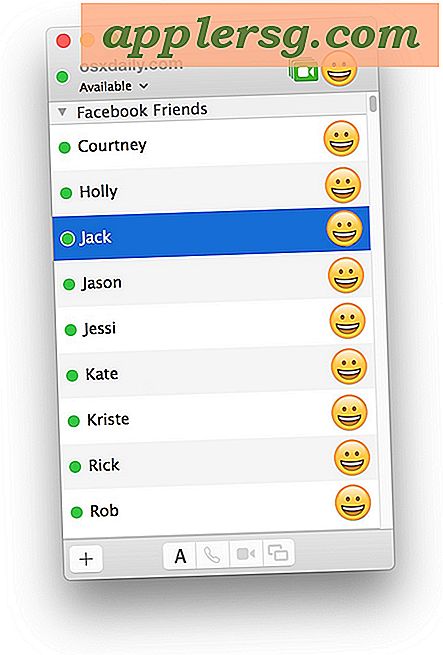
Dies ist sicherlich besser, wenn Sie auf einem Mac ein Webbrowser-Fenster für Facebook.com geöffnet haben und wenn Sie Facebook-Posts eingerichtet und OS X freigegeben haben, haben Sie nun viele Funktionen von Facebook direkt in OS X, ohne auf die Website gehen zu müssen Sprich mit Freunden, teile Inhalte oder poste Statusupdates.
Was passiert, wenn Sie keine Nachrichten für OS X haben? Alle modernen Macs sollten, aber wenn Sie eine ältere Version der Mac-Systemsoftware verwenden, die stattdessen die iChat-App hat, keine Sorge, Sie können den Facebook-Chat auch in iChat verwenden. Der Konfigurations- und Einrichtungsvorgang ist ein wenig anders, aber das Protokoll ist dasselbe wie die Fähigkeit, eine vollständige Konversation mit Ihren Facebook-Freunden zu führen. Also, egal, welche Version von OS X Sie auf Ihrem Mac haben, Sie werden Facebook sein. Schön für dich. Nein, wenn Facebook in der Netzwerk- oder Host-Datei blockiert wurde, wird dies nicht umgangen.